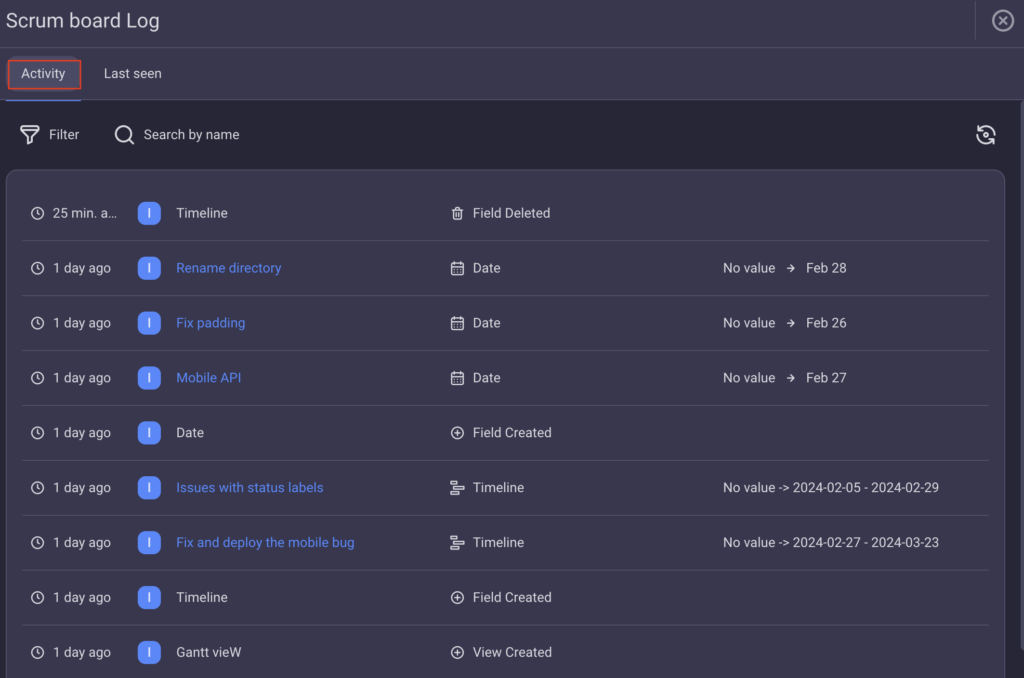Registro de actividad
Con el registro de actividad, puedes seguir las tareas de tu equipo y estar al tanto de las actividades en el tablero o elemento.
Existen varios tipos de registros de actividad disponibles en Plaky:
- Registro de actividad del tablero
- Registro de actividad del elemento
- Última vista
En el plan Gratis puedes acceder al historial de actividades de los últimos 7 días, en el plan Pro de los últimos 6 meses, mientras que en el plan Enterprise es posible tener un registro ilimitado de todas las actividades pasadas.
Registro de actividad del tablero #
El registro de actividad del tablero muestra todas las actividades pasadas realizadas en el tablero, como los cambios o actualizaciones del estado, los comentarios, la eliminación de elementos o la asignación de miembros del equipo al tablero.
Para consultar el registro de actividad de los tableros, haz clic en Actividad en la parte superior del tablero.

Se abre el panel con la lista de todas las actividades pasadas del tablero. Cada entrada contiene la siguiente información: tiempo de cambio, autor del cambio, nombre del tablero/vista/campo/grupo o elemento en que se hizo el cambio y cómo estaba antes y después del cambio.
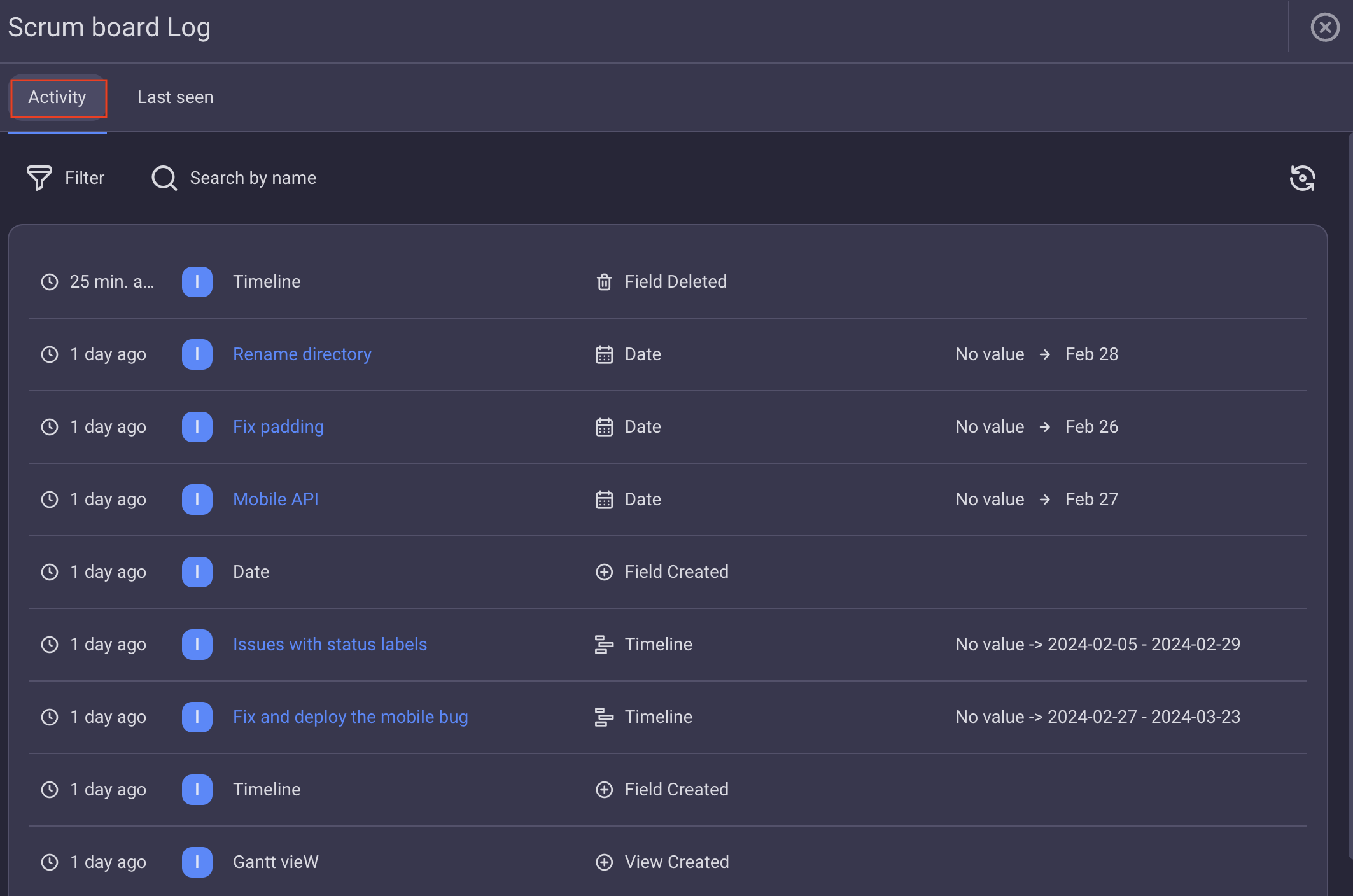
Usa el Filtro para mostrar las actividades según los siguientes criterios:
- Tiempo (por ejemplo, hoy, esta semana, la semana pasada)
- Grupo (por ejemplo, Planificación, Lanzamiento)
- Campo (por ejemplo, miembro del equipo asignado)
- Persona (por ejemplo, Ana López)
- Tipo de evento
El tipo de evento te ayuda a seguir el cambio en tipos de eventos en tu tablero.
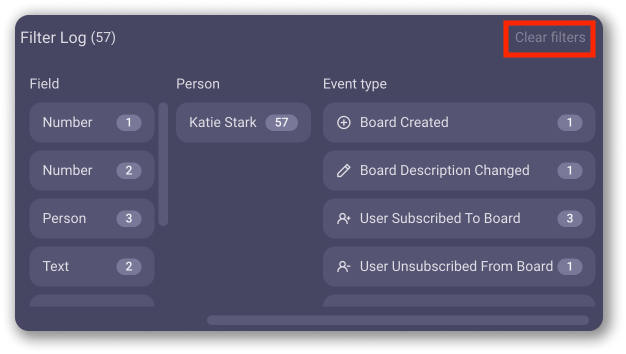
Por ejemplo si:
- Se cambia el atributo o estado añadido al elemento
- Se añade o elimina un usuario
- Se cambia el período de tiempo
- Se mueve un elemento de un grupo a otro
- Se mueve un elemento a otro tablero
- Se suscribe un usuario o grupo de usuarios a un tablero, elemento o similar
Usa la barra de búsqueda Filtrar por nombre para ver quién realizó los cambios.
Realiza un seguimiento y analiza de manera eficiente la actividad del tablero exportando su registro de actividad. Para hacerlo:
- Haz clic en Actividad en la parte superior del tablero
- Haz clic en el ícono de exportación para completar la acción
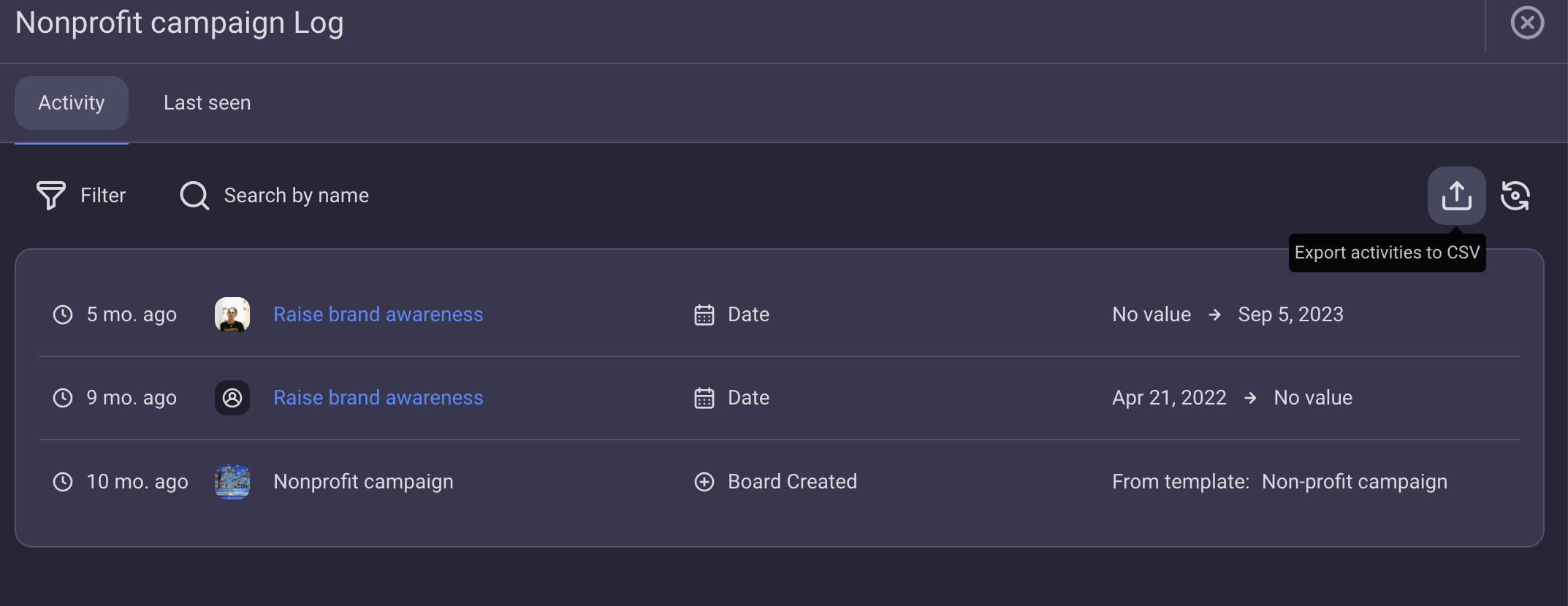
El archivo se guardará en formato CSV, con este formato de nombre: boardName_boardID_activities.csv.
Si se filtra el registro de actividad, solo se exportarán los datos filtrados.
Registro de actividad del elemento #
El Registro de actividad del elemento sigue todas las actualizaciones realizadas en un elemento.
Para ver el registro de actividad del elemento:
- Haz clic en el elemento
- Abre la pestaña de Actividades
La pestaña se abre con la lista de todas las actividades del elemento. Cada entrada contiene la siguiente información:
- Hora de modificación
- Autor del cambio
- Nombre del elemento donde se realizó el cambio
- Nombre de actividad
- Valor anterior
- Nuevo valor
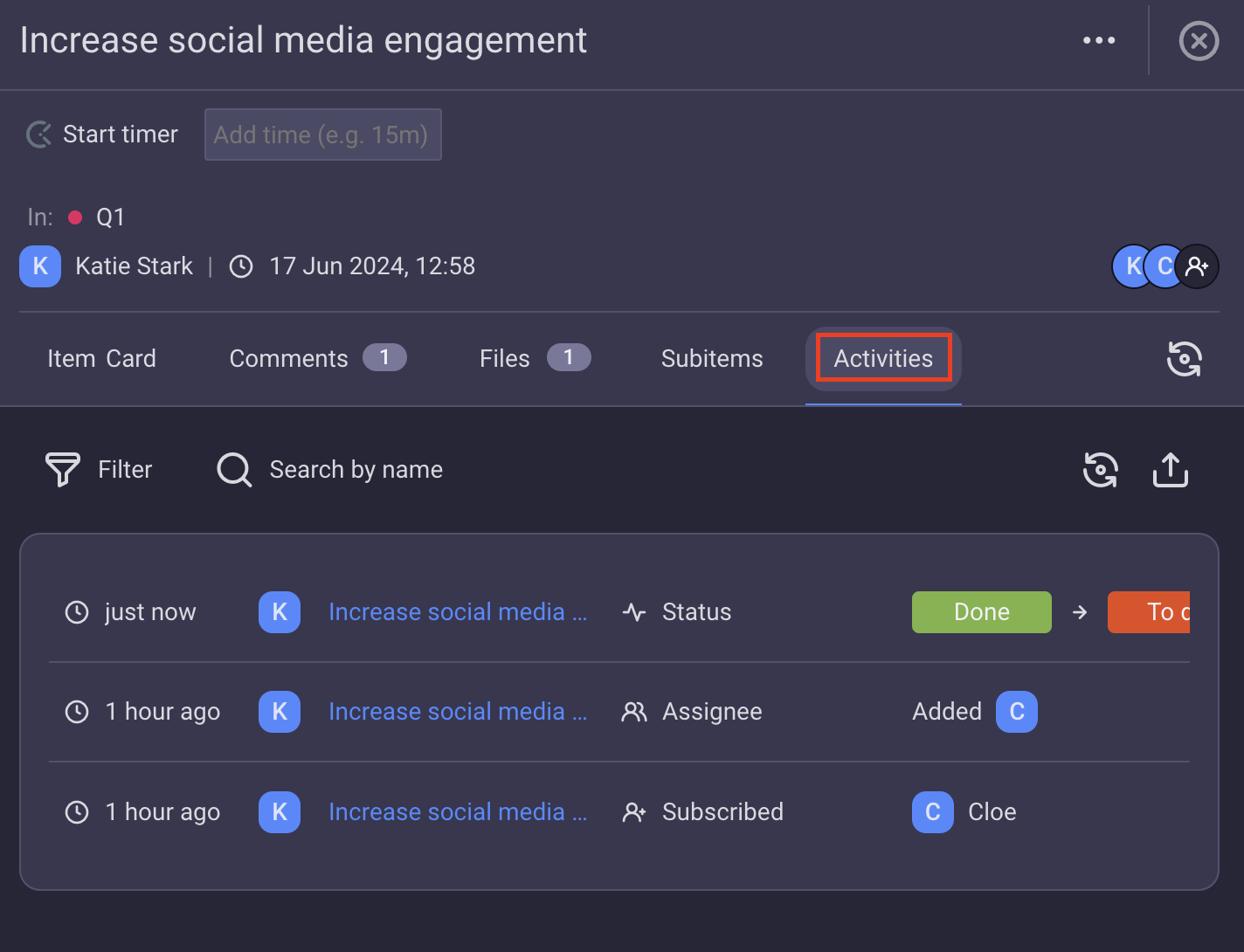
Puedes filtrar las actividades en el Registro de filtros y la barra de búsqueda Filtrar por nombre según los mismos criterios enumerados en el Registro de actividad del tablero.
- Toca el elemento
- Abre la pestaña de Actividades
La pestaña se abre con la lista de todas las actividades del elemento. Cada entrada contiene la siguiente información:
- Hora de modificación
- Autor del cambio
- Valor anterior
- Nuevo valor
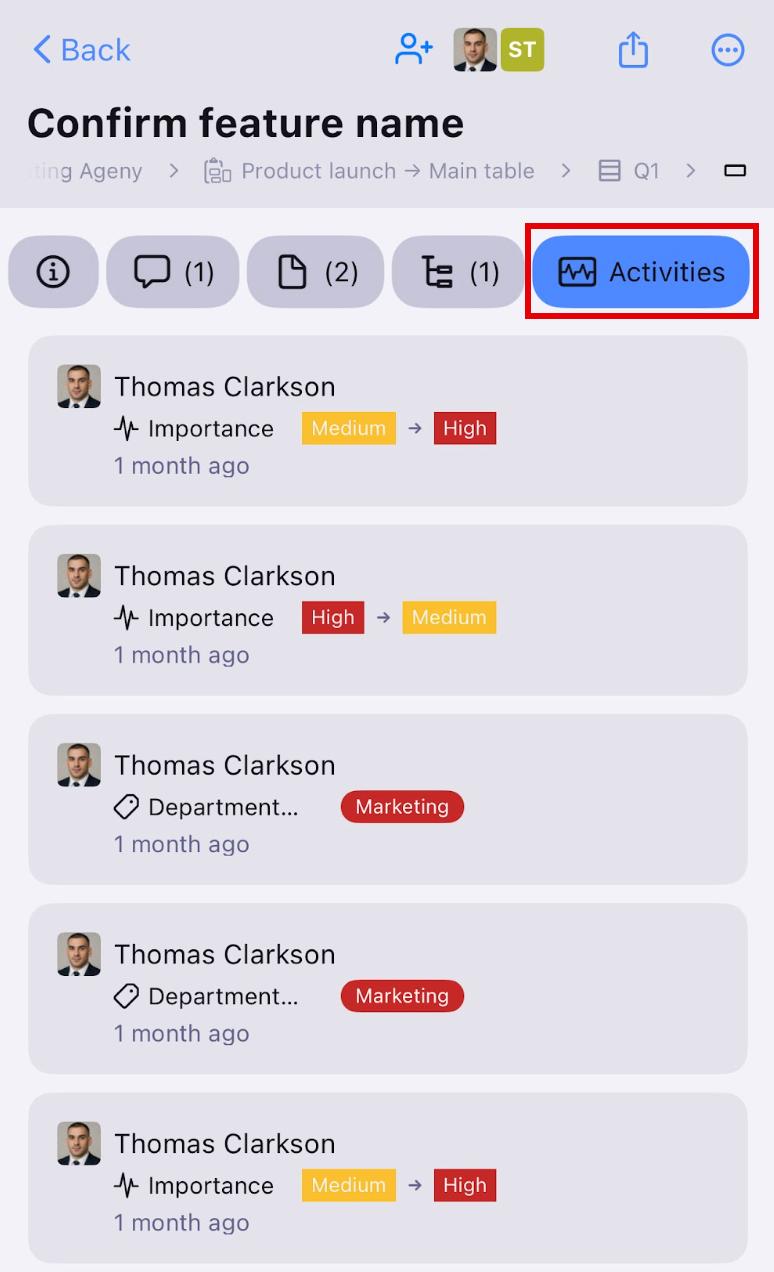
- Toca el elemento
- Abre la pestaña de Actividades
La pestaña muestra todas las actividades del elemento, incluyendo:
- Autor del cambio
- Fecha del cambio
- Valor anterior
- Valor nuevo
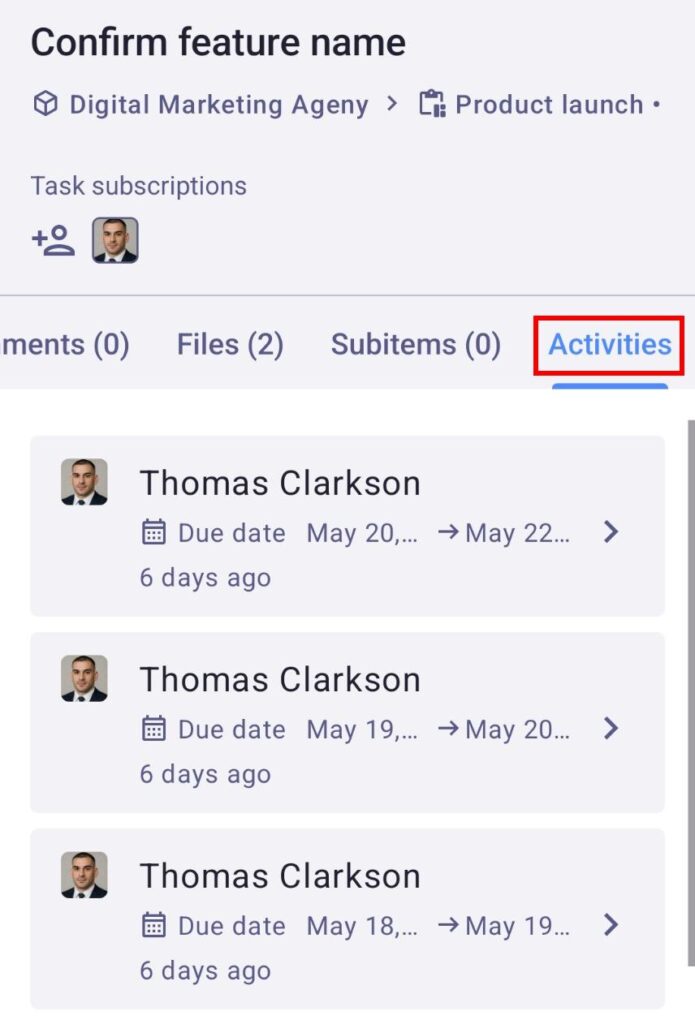
Todas las entradas del registro de actividad se enumeran desde la más antigua en la parte inferior, hasta la más reciente en la parte superior.
Realiza un seguimiento y analiza de manera eficiente la actividad del elemento exportando su registro de actividad. Para hacerlo:
- Haz clic en el elemento
- Abre la pestaña de Actividades
- Haz clic en el ícono de exportación para completar la acción
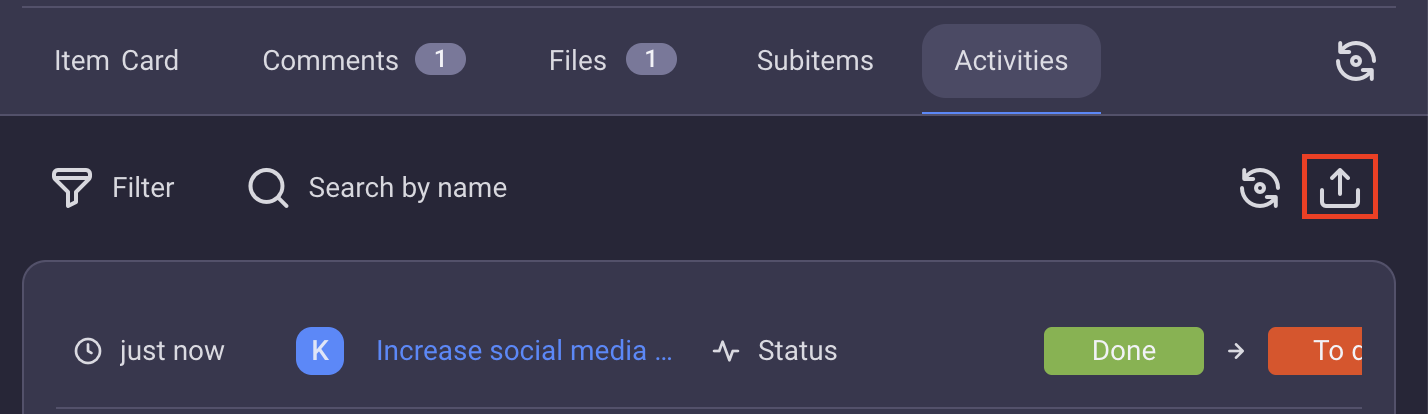
- Toca el elemento
- Abre la pestaña de Actividades
- Toca el ícono de exportación para completar la acción
El archivo se guardará en formato CSV, con este formato de nombre: boardName_itemName_itemID_activities.csv.
Tipos de eventos #
Los eventos mostrados en los registros de actividad incluyen lo siguiente:
Eventos del tablero #
- Crear y eliminar tablero
- Crear y eliminar vista de tablero
- Actualizar filtro/clasificación/visibilidad/campo de vista del tablero
- Suscribir/anular suscripción de un usuario/equipo a/de un tablero
- Cambiar permisos de tablero
- Cambiar título, tipo, cambiar y editar descripción de tablero
- Mover elemento a otro tablero
- Propiedad agregada
- Propiedad agregada (por el administrador)
- Propiedad eliminada
- Propiedad eliminada (por el administrador)
y todos los eventos relacionados a los elementos enumerados debajo
Eventos del elemento #
- Crear y eliminar elemento
- Crear y eliminar grupo de elementos
- Crear y eliminar atributo de elemento
- Cambiar nombre del atributo de elemento
- Cambiar valor del atributo de elemento
- Cambiar título de elemento
- Cambiar título y color de grupo de elementos
- Mover elemento de y a un grupo
- Mover elemento a otro tablero
- Suscribir/anular suscripción de un usuario/equipo a/de un elemento
- Propiedad agregada
- Propiedad eliminada
Última vista #
La pestaña de Última vista muestra el nombre y el tiempo de la última vez que un miembro del equipo ha visto el tablero. De esta manera, puedes ver quién está utilizando el tablero y está al día de las actividades del equipo y con qué frecuencia.
Para comprobar la opción de Última vista navega a la pestaña de Última vista en la esquina superior derecha.

Haz clic y abre el registro de actividad del tablero actual con la pestaña de Última vista. Verás el nombre del usuario que ha visto por última vez el tablero y cuánto tiempo hace que eso ocurrió.
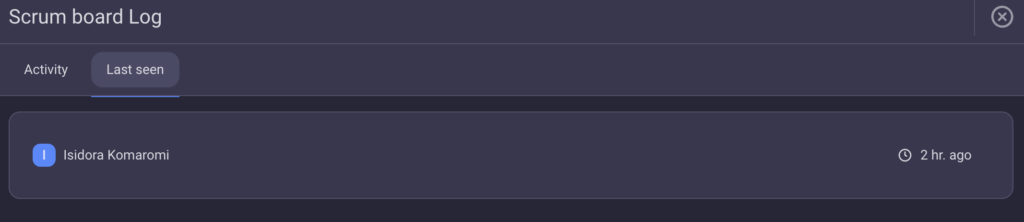
En la pestaña de Actividad, comprueba los detalles sobre la actividad que el usuario ha realizado en el tablero.